ZHCUBM2 December 2023
- 1
- 说明
- 资源
- 特性
- 应用
- 6
- 1系统说明
- 2系统概述
- 3硬件、软件、测试要求和测试结果
- 4设计和文档支持
- 5作者简介
3.3.4.1.3 设置调试环境窗口
在调试代码时观察本地和全局变量是一种标准的调试做法。在 CCS 中有多种不同的方法来实现这一做法,例如存储器视图和监视视图。此外,CCS 能够制作时域(和频域)图。该功能允许用户使用图形工具查看波形。
- 点击菜单栏上的 View → Expressions 打开一个 Expressions 监视窗口。将鼠标移至 Expressions 窗口以查看工程中使用的变量。向 Expressions 窗口中添加变量,如图 3-24 中所示。该窗口使用在声明期间与变量关联的数字格式,图 3-24 展示了一个 Expressions 窗口示例。通过右键点击表达式并进行选择来为变量选择所需的数字格式。
- 或者,可以通过右键点击 Expressions 窗口并点击 Import 将一组变量导入到 Expressions 窗口中,然后浏览至工程目录 <install_location>\solutions\tida_010265_wminv\src_control\common\debug,选择 BuildLevel1.txt 并点击 OK 按钮以导入图 3-24 中所示的变量。注: 此时主代码中的某些变量尚未初始化,可能包含一些无用的值。
- 结构变量 motorVars_M1[] 引用了大多数与控制电机相关的变量。通过展开该变量,您可以查看所有变量并根据需要进行编辑。
- 点击“Expressions”窗口中的 Continuous Refresh 按钮
。这将启用窗口的实时运行模式。通过点击该 Expressions 窗口中的下拉箭头,您可以选择 Customize Continuous Refresh Interval 并编辑该“Expressions”窗口的刷新率。选择过短的刷新间隔可能会影响性能。
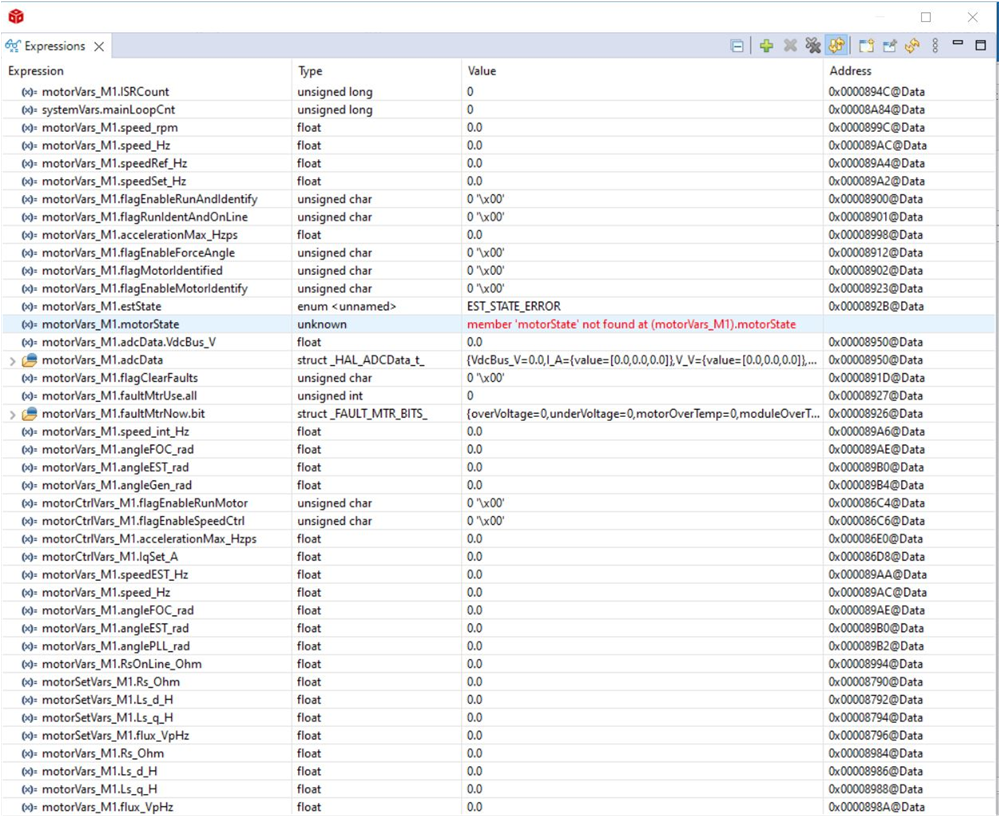 图 3-24 构建级别 1:重置时的“Expressions”监视窗口
图 3-24 构建级别 1:重置时的“Expressions”监视窗口